首先安装SFTP插件并配置连接参数。通过Package Control搜索并安装SFTP,右键项目目录选择Map to Remote生成sftp-config.json文件,填写host、user、密码或密钥、端口、远程与本地路径等信息,建议启用upload_on_save实现保存自动同步,注意网络连通性、权限及路径格式,首次连接需确认主机指纹,配置完成后即可高效进行远程开发。
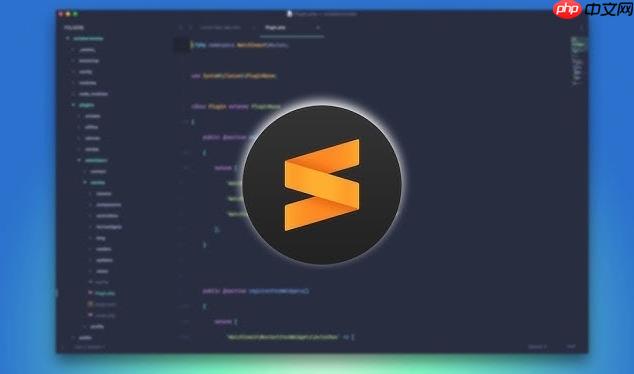
要在 Sublime Text 中配置 SFTP 插件实现远程文件同步和编辑,关键是正确安装插件并设置连接参数。下面详细介绍配置流程,帮助你高效地进行远程开发。
Sublime Text 本身不自带 SFTP 功能,需通过 Package Control 安装 SFTP 插件:
安装完成后,需要为项目或单个文件夹配置远程服务器连接参数:
修改该配置文件,填写你的服务器信息,例如:
{
"type": "sftp",
"host": "your-server.com",
"user": "your-username",
"password": "your-password", // 或使用私钥
"port": "22",
"remote_path": "/var/www/html/project/",
"local_path": "/Users/you/local/project/path",
"ignore_regexes": [
"\.sublime-(project|workspace)",
"sftp-config\.json",
"\.git"
]
}
关键字段说明:
SFTP 支持保存时自动上传文件,提升编辑效率:
"upload_on_save": true
"sync_down_on_open": true 和 "sync_same_age": true
确保配置成功运行,注意以下几点:
基本上就这些。配置一次后,后续打开项目即可直接使用 SFTP 同步,无需重复设置。熟练掌握后,Sublime Text + SFTP 是轻量高效的远程编辑方案。
以上就是sublime怎么配置SFTP插件实现文件同步_sublime远程文件编辑与SFTP同步配置的详细内容,更多请关注php中文网其它相关文章!

每个人都需要一台速度更快、更稳定的 PC。随着时间的推移,垃圾文件、旧注册表数据和不必要的后台进程会占用资源并降低性能。幸运的是,许多工具可以让 Windows 保持平稳运行。

Copyright 2014-2025 https://www.php.cn/ All Rights Reserved | php.cn | 湘ICP备2023035733号